

Outlook2007のサイドバイサイドカレンダービューのサポートにより、職場でのOutlook2007クライアントにGoogleカレンダーを追加することは、個人的な予定の欠落を避けるためのシンプルで効果的な方法でした。 このプロセスは、Google CalendarsプライベートICALアドレスに接続または購読するようにOutlookを構成することによって機能します。
更新12/4/2010-Outlook2010の記事をここに更新しました。
予定表を追加する前に、Outlookをインターネット予定表(ICAL)に接続することについて2つのことを理解することが重要です):
- ICALは、Outlook内のGoogleカレンダーへの読み取り専用アクセスのみを許可します。 変更を加えることはできません。
- プライベートICALアドレスには認証はありませんので、Googleカレンダーの予定/予定をすべて表示したくない限り、誰とも共有しないようにしてください。
さて、十分な世間話。 どのように我々はそれを行うのですか?
Googleやその他のインターネットカレンダーをMicrosoft Outlook2007に追加する方法。
ステップ1
ICALアドレスを見つけるのは少し難しいかもしれません。 最初にGoogleカレンダーを開き、”設定”をクリックします。 次に、ページがロードされたら、カレンダーをクリックします。


ステップ2
Outlookに表示する予定表をクリックします。 以下は私のgroovyDexterカレンダーを選択しました。
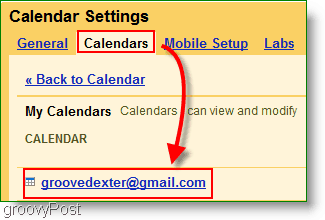
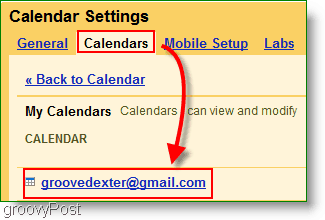
ステップ3
ページを下にスクロールして、Private Addressセクションを見つけます。 ICALボタンを右クリックし、アドレスをコピー(またはFirefoxを使用している場合はリンクの場所をコピー)をクリックして秘密のアドレスを取得します。 右クリックを使用して、ICALボタンから取得したURLアドレスをコピーしますCopy
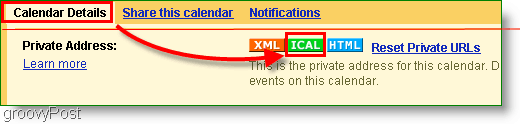
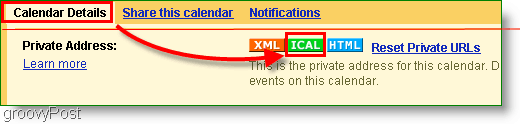
続行する前に、カレンダーアドレスではなくプライベートアドレスからICALアドレスをコピーしましたか? この選択は重要です。 今すぐ再確認してください。
ステップ4
Outlookを開き、ツールをクリックします>アカウント設定
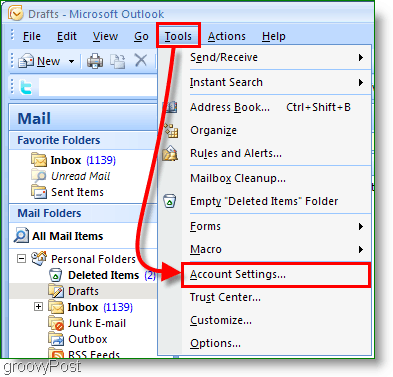
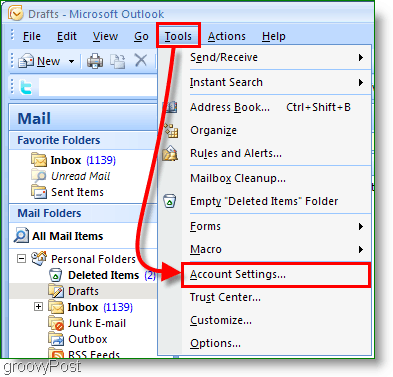
ステップ5
アカウント設定ポップアップでインターネットカレンダーをクリックします。 次に、[新規]をクリックし、白いボックスにICALアドレスを貼り付けて[追加]をクリックします。
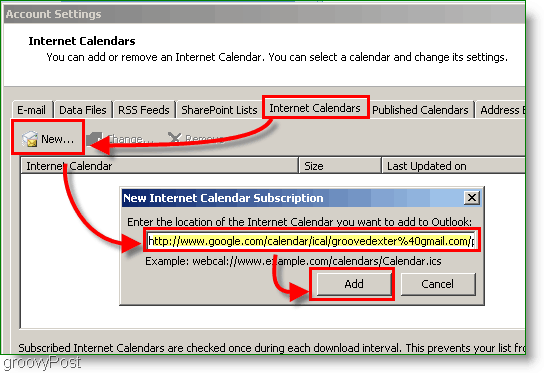
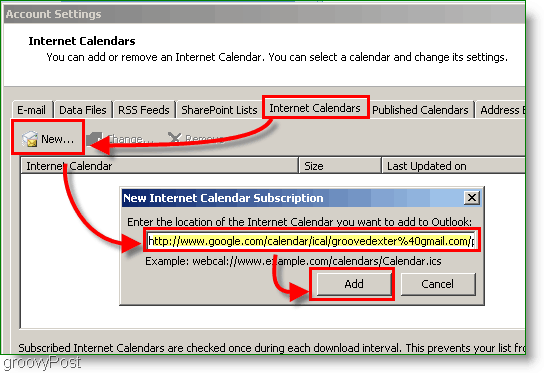
ステップ6
カレンダーフォルダに名前とオプションの説明を割り当てます。 更新制限
メモの下のチェックボックスをオンにします: 更新制限は、Outlookが不必要にカレンダーサーバーをスパムするのを防ぐだけです


ステップ7
Outlookカレンダーを開き、左側のサイドバーで新しく作成されたGoogleカレンダーを探します。 チェックボックスをオンにすると、既存のカレンダーの横に表示されます。
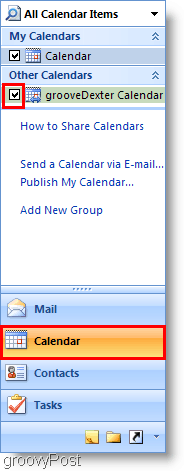
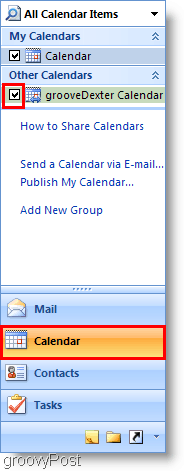
Violaを追加! これで、OutlookカレンダーとGoogleカレンダーの両方を同時に見ることができます。 このプロセスでは、Googleカレンダーを「読み取り専用」として残すため、Outlook内からgoogleカレンダーを混乱させることはできません。 あなたはそれが十分に頻繁に更新されていない見つけた場合は、ちょうどあなたのGoogleカレンダーから更新/プルを強制するためにF9キーを押してくださ
結果は以下の私のカレンダーのようになります:

